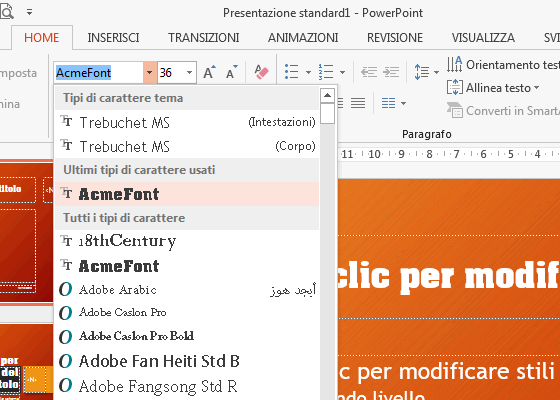Come creare un TEMA personalizzato per Office PowerPoint
(Corrado Del Buono)
Il nuovo PowerPoint mette a disposizione degli utenti numerosi TEMI dalla grafica professionale ma consente, al tempo stesso, di personalizzarli e di creare, quindi, ulteriori temi per le nostre presentazioni. In questa guida analizziamo le procedure che consentono di personalizzare un TEMA e le operazioni di salvataggio necessarie per un utilizzo futuro.
PAGINA 1
Dopo aver aperto PowerPoint selezioniamo un TEMA tra quelli disponibili all’interno della barra multifunzione PROGETTAZIONE; nell’esempio riportato in figura abbiamo scelto il tema “Berlino”.
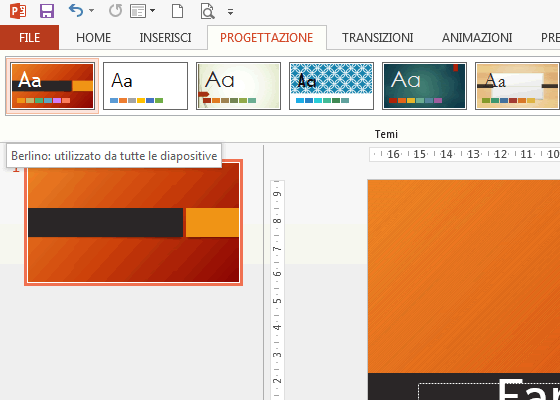
Per apportare modifiche al TEMA selezionato occorre intervenire all’interno degli schemi di PowerPoint: facciamo clic, quindi, sul pulsante SCHEMA DIAPOSITIVA posto all’interno della barra VISUALIZZA.
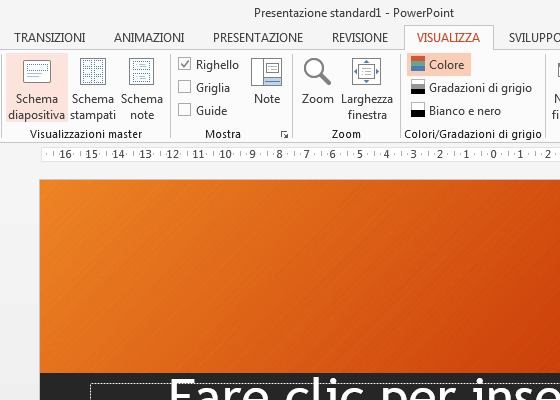
Attraverso la visualizzazione SCHEMA DIAPOSITIVA possiamo apportare tutte le modifiche ai layout delle diapositive predefinite; per assegnare delle modifiche a tutti i layout simultaneamente, occorre selezionare la prima diapositiva posta sul lato sinistro dello schermo.
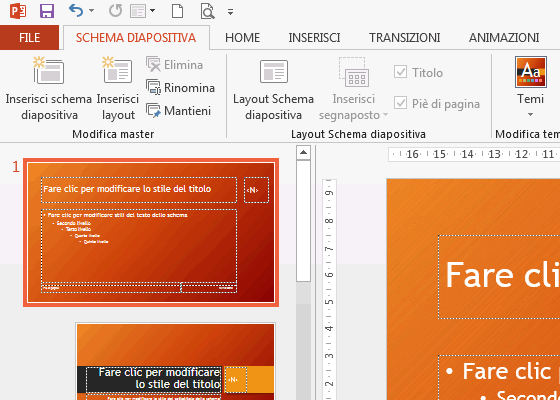
Se, ad esempio, vogliamo modificare il tipo di font del titolo, sarà sufficiente selezionare il “segnaposto” TITOLO della prima diapositiva ed assegnare il carattere desiderato; possiamo, ad esempio, modificare anche il colore e la sua dimensione utilizzando i consueti comandi di formattazione disponibili sulla barra HOME ed, ovviamente, intervenire anche su altri elementi quali, ad esempio, lo sfondo delle diapositive.